如何定制SQL SERVER SSMS操作环境
1、单击"开始"|"所有程序"|"Microsoft SQL Server 2008"|打开"SQL Server Management Studio"命令
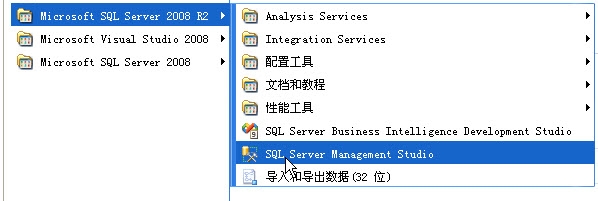
2、弹出"连接到服务器"对话框,使用默认设置,单击"连接"按钮,就可以连接到数据库服务器

3、连接成功后显示"SQL Server Management Studio"窗口
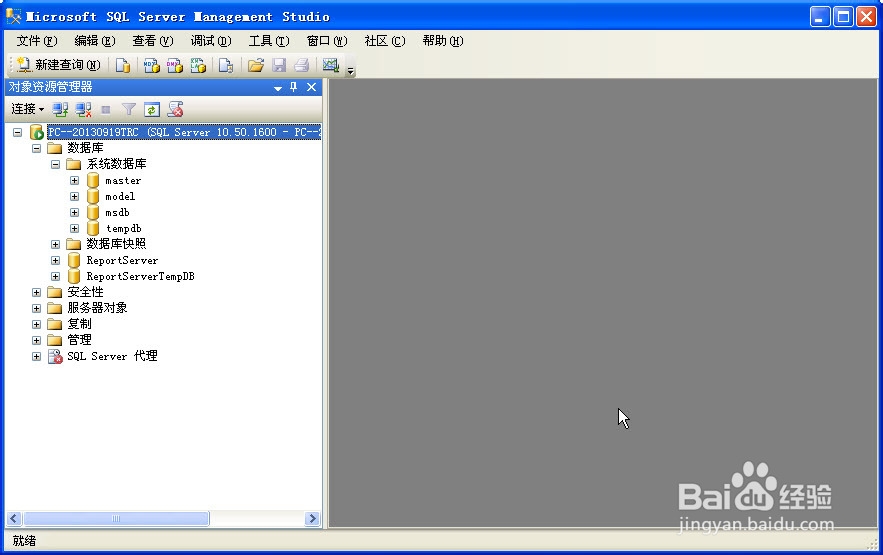
4、选择"工具"|"选项"命令,打开"选项"对话框

5、"选项"对话框中,点击"环境"|"常规"选项卡,在右边的"启动时"下拉列表中选择"打开新查询窗口",最后点击"确认"按钮,如下图所示

6、关闭"SQL Server Management Studio"窗口,重新启动SSMS,即可看到启动后显示出了查询编辑窗口,如下图所示

1、默认情况下,代码编辑窗口中,行号列不会显示行号,用户输入代码时,如果不输入回车换行符,代码将不会自动换行,一直向右显示,为直观查看代码,可以设置代码行号,设置代码编辑窗口的自动换行功能.
成功连接到"SQL Server Management Studio"
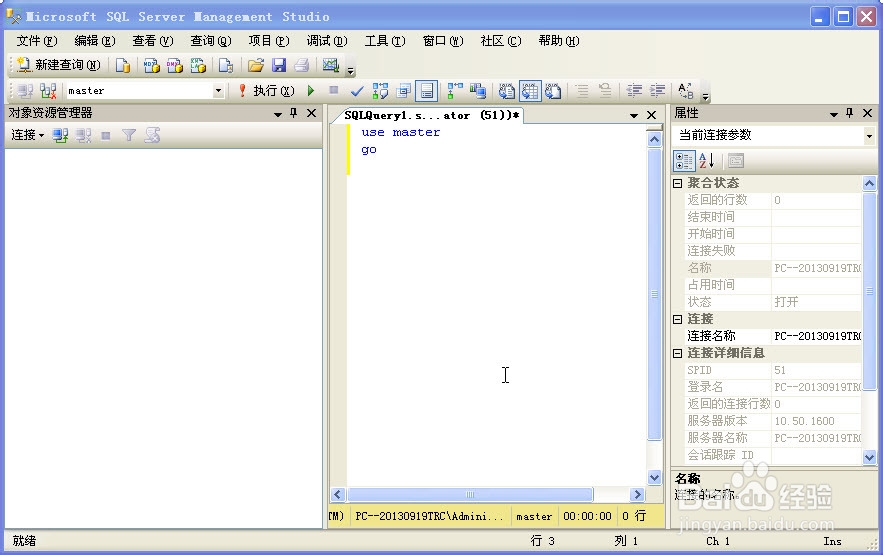
2、选择"工具"|"选项"命令,打开"选项"对话框,依次选择"文本编辑器"|"所有语言"选项,在右边分别勾选"自动换行"和"行号"复选框,最后点击"确定"按钮
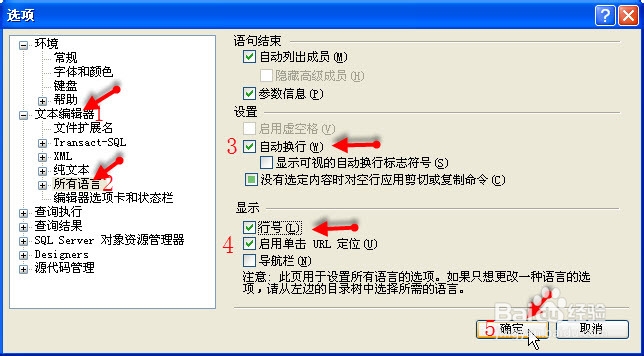
3、可以看到在代码编辑窗口内出现了行号
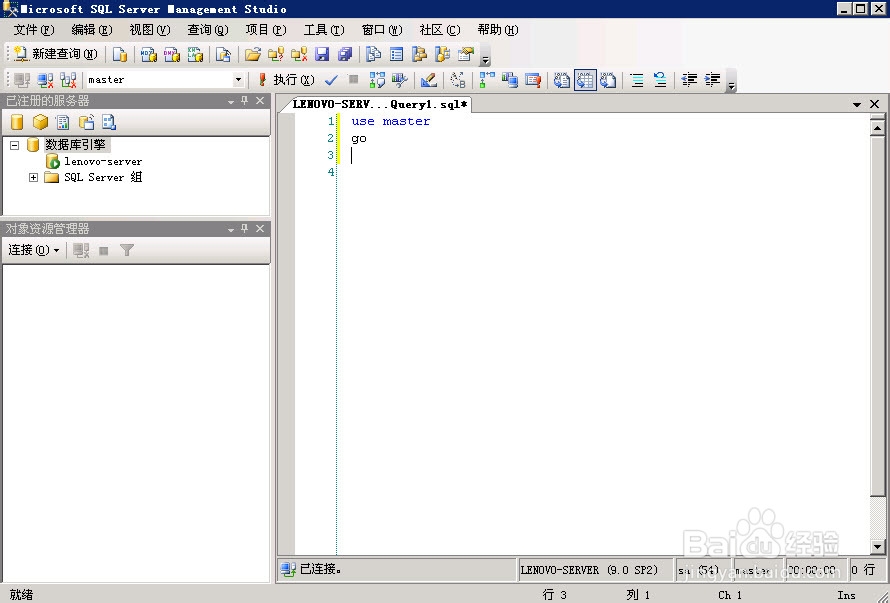
声明:本网站引用、摘录或转载内容仅供网站访问者交流或参考,不代表本站立场,如存在版权或非法内容,请联系站长删除,联系邮箱:site.kefu@qq.com。
阅读量:170
阅读量:23
阅读量:99
阅读量:116
阅读量:122